USB配置工具CH34xSerCfg使用说明
一、概述
CH34xSerCfg配置软件用于WCH USB转串口系列芯片进行USB参数配置,通过该工具可对芯片的厂商识别码VID、产品识别码PID、最大电流值、BCD版本号、厂商信息和产品信息字符串描述符等参数进行修改配置。
程序支持配置型号:CH340B、CH343P、CH342F、CH347、CH344、CH348、CH9101、CH9102F、CH9103。
(注:CH342F/CH9102F批号倒数第4位是字母的芯片,则内置EEPROM可支持此配置功能。)
二、CH34xSerCfg功能说明
本节对CH34xSerCfg界面功能进行说明,使用前需安装对应产品VCP驱动,可至官网进行下载。

2.1 菜单栏

“刷新设备”:刷新系统当前在工作的USB转串口设备,并显示在左侧设备显示框中。
“加载配置”:若之前保存了芯片配置,此时可点击“加载配置”对芯片加载对应参数。
“保存配置”:将当前配置参数保存为配置文件。
“设备管理”:打开系统设备管理器。
2.2 设备显示框
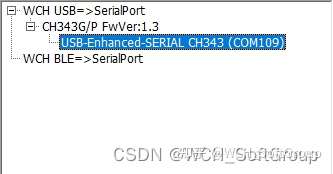
“设备显示框”显示当前系统下工作的USB转串口设备,并显示出芯片型号与固件版本。
2.3 USB参数配置区

| 属性描述 | 描述 |
|---|---|
| Vendor ID(VID) | USB生产厂商ID,每个厂商的VID唯一 |
| Product ID(PID) | USB产品ID,可以进行修改 |
| bcdDevice (BCD) | 芯片内置版本号,一般不建议修改 |
| Max Power(mA) | 设备要求的总线电流值 |
| Power Mode | USB电源模式 Bus-Powered 总线供电模式 Self-Powered 自供电模式 |
| Wakeup Enable | USB 唤醒使能 Enable Disable |
| CDC模式下 启用(CTS/RTS)硬件流控 |
使用系统自带CDC驱动时,强制开(CTS/RTS)流控 |
| Manufacturer String | 厂商描述字符串 |
| Product String | 产品描述字符串 |
| Serial String | USB产品序列号。配置产品序列号后使设备在该PC不同USB端口时串口号不变。 |
| 序列号自增 | 此选项将自动增加(+1)产品的序列号 |
2.4 EEPROM数据显示区

“EEPROM数据显示区”:显示芯片内部EEPROM内容。
2.5 配置功能按键

“读取配置”: 读取当前选中设备的USB参数,并显示在“USB参数配置区”对应属性框中。
“写入配置”: 将当前配置参数属性值写入设备并生效。
“恢复默认值”:将当前选中设备的属性参数恢复为默认值。
“生成新驱动”:根据当前所配置的USB属性参数生成与之匹配的新驱动。
注意事项:
修改设备的VID或PID后,原VCP驱动将不再适用于该硬件,设备此时只能使用系统自带CDC驱动(CH340/CH348系列不支持系统CDC驱动),若需要使用VCP驱动,可点击“生成新驱动”生成匹配修改VID或PID后的VCP驱动程序 ,但此时驱动程序没有微软数字签名,在部分系统上使用会受到限制。
USB转串口芯片CH343P/CH9102F/CH9101上电期间如果RTS引脚检测到外接了下拉电阻则禁用内部 EEPROM 中的配置参数,启用芯片自带默认参数。USB转多串口芯片CH342F/CH347/CH344/CH348/CH9103可通过RTS0引脚支持此功能。
三、配置操作说明
- 插入设备,点击刷新后,在左侧“设备显示框”中选中需要配置的设备。

2. 点击“读取配置”,获取当前设备USB参数,将内容显示在对应属性框中,若读取之后显示属性值为“0xFFFF”或空,需点击“恢复默认值”加载芯片对应的默认参数。
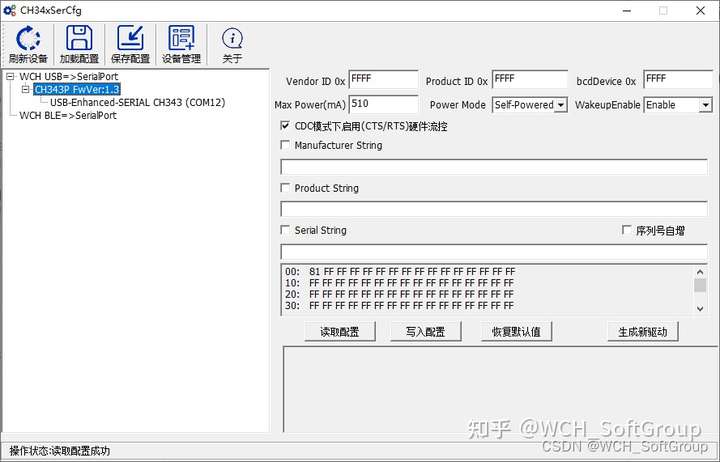
3. 在所需修改属性框中输入修改值。
4. 确认信息后,点击“写入配置”完成配置过程。
5. 复位或对设备重新上电后生效。




【推荐】国内首个AI IDE,深度理解中文开发场景,立即下载体验Trae
【推荐】编程新体验,更懂你的AI,立即体验豆包MarsCode编程助手
【推荐】抖音旗下AI助手豆包,你的智能百科全书,全免费不限次数
【推荐】轻量又高性能的 SSH 工具 IShell:AI 加持,快人一步
· DeepSeek 开源周回顾「GitHub 热点速览」
· 物流快递公司核心技术能力-地址解析分单基础技术分享
· .NET 10首个预览版发布:重大改进与新特性概览!
· AI与.NET技术实操系列(二):开始使用ML.NET
· 单线程的Redis速度为什么快?